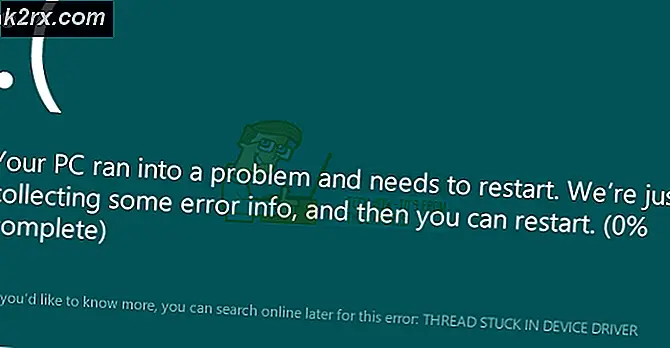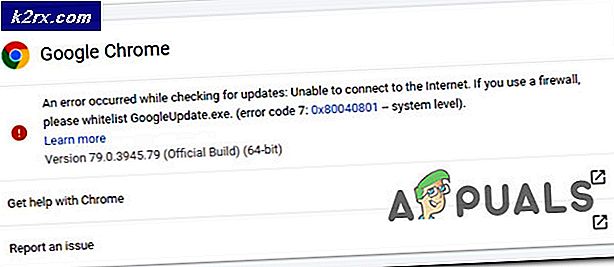Fix: Windows kan ikke fuldføre udtrækningen
Når harddisken stopper for arbejde på grund af mekanisk eller elektronisk problem, skal du ændre harddisken. Vi anbefaler dig at købe kompatibel harddisk med din notesbog. Når du har installeret harddisk i din notesbog, skal du gøre ren installation af Windows-operativsystemet og alle applikationer, du har brug for til det daglige arbejde. Hvis du ikke installerer programmet for at åbne de rigtige filer, kan du ikke åbne disse filer. En af de data, du vil bruge, er komprimerede data. Som standard kan du åbne komprimerede filer ved hjælp af Windows Stifinder eller File Explorer, som er integreret i Windows. Du kan også åbne komprimerede data ved hjælp af tredjeparts software, herunder WinRAR, WinZIP, 7-Zip eller andre. Det, du vil bruge, afhænger af din beslutning.
Et af de problemer, slutbrugerne har, er at åbne komprimerede data med Windows Stifinder eller File Explorer. De fik fejl, at Windows Explorer eller File Explorer ikke kan åbne .zip-filen. Der er få grunde til dette problem, herunder ødelagt eller ugyldigt .zip-fil, registreringsproblem, Antivirus-blokke, der kører .zip-filer og andre.
Der er få metoder, der kan hjælpe dig med at løse dine problemer.
Metode 1: Prøv at åbne en anden .zip-fil
Hvis du forsøger at åbne komprimeret fil, og du får fejl, skal du prøve at åbne en anden .zip-fil. Hvorfor skulle du gøre det? Hvis der er et problem med Windows Stifinder, vil problemet stadig være der. Men nogle gange kan din .zip-fil blive ødelagt eller ugyldig, og du kan derfor ikke åbne den fil ved hjælp af Windows Stifinder eller File Explorer eller tredjeparts software.
Metode 2: Flyt .zip-fil til et andet sted
Hvis din .zip-fil er i et beskyttet område, skal du forsøge at flytte .zip-fil til en af dine underprofiler under brugerprofilen, f.eks. Downloads, Dokumenter, Billeder eller en anden mappe. Prøv derefter at åbne .zip-fil med Windows Stifinder eller File Explorer .
Metode 3: Deaktiver McAfee WebAdvisor
Hvis du bruger McAfee WebAdvisor på din computer, skal du afinstallere det via applet Program og funktioner. Hvorfor skulle du gøre det? McAfee WebAdvisor kan blokere åbningskomprimeringsdata på din computer. Først skal du afinstallere det. Hvis problemet stadig er der, kan du installere software igen. Få brugere løst problemet med .zip-filer ved at deaktivere eller afinstallere McAfee WebAdvisor. Inden afinstallationsproceduren skal du lukke alle internetbrowsere.
- Hold Windows logo og tryk på R
- Skriv appwiz. cpl og tryk på Enter
- Program og funktioner åbnes, hvor du skal vælge McAfee WebAdvisor
- Klik på Afinstaller / Skift for at fjerne McAfee WebAdvisor. Vent venligst, indtil det aktuelle program er færdig med at afinstallere.
- Nye vinduer åbnes, når du skal klikke på Nej tak, bare afinstaller det.
Hvis du ikke bruger McAfee WebAdvisor, skal du deaktivere Antivirus Real-time-beskyttelse. Hvordan vil du gøre det? Se venligst teknisk dokumentation fra sælger. Terminologi er det samme, du skal finde antivirus på højre side af Windows-proceslinjen. Højreklik på antivirus og vælg Deaktiver Realtidsbeskyttelse.
Metode 4: Installer 7-lynlås
Som vi sagde dig i begyndelsen af denne artikel kan du åbne .zip-filer med Windows Stifinder, File Explorer eller tredjeparts software. Der er forskellige typer software, fra shareware og freeware applikationer. Hvis du ikke har et budget til at købe software, er der altid alternativ, som er gratis. Vi anbefaler dig at bruge software med navnet 7-zip, som er gratis, og som giver komprimering af dine data. 7-zip er open source-software, som du ikke behøver at registrere eller betale. Du kan bruge 7-Zip på enhver computer, herunder en computer i en kommerciel organisation.
PRO TIP: Hvis problemet er med din computer eller en bærbar computer / notesbog, skal du prøve at bruge Reimage Plus-softwaren, som kan scanne lagrene og udskifte korrupte og manglende filer. Dette virker i de fleste tilfælde, hvor problemet er opstået på grund af systemkorruption. Du kan downloade Reimage Plus ved at klikke herNogle af de 7 zip-funktioner er:
- Høj kompression ration i 7z format
- AES 256 kryptering i 7z og ZIP-formater
- Kraftfuld filhåndtering og kommandolinjegrænseflade
- Fås i 87 sprog
- Understøttet af Windows XP, 2000, XP, VISTA, 7, 8, 10 og Windows Server 2003, 2008, 2012 og 2012
Første skridt inden du bruger 7-zip er at downloade software fra den officielle hjemmeside, som er tilgængelig på denne LINK, hvor du også kan lære mere information om 7-zip. Når du åbner websted, skal du vælge en korrekt 7-zip-fil. Den nyeste version tilgængelig på 7-zip-webstedet er 7-Zip 16.04 (2016-10-04). Hvis du bruger Windows 7 32-bit, skal du downloade .exe-filen til 32-bit-x86. Hvis du bruger Windows 7 64-bit, skal du downloade .exe-filen til 64-bit - x64. Bemærk venligst, at du kan installere 32-bit applikation på x64 operativsystem, men du kan ikke gøre det omvendt. I næste tekst vil vi vise dig, hvordan du downloader og installerer 7-zip på din computer.
- Åbn internetbrowser (Google Chrome, Mozilla Firefox, IE eller andet)
- Åben hjemmeside http://www.7-zip.org/
- Download korrekt .exe-fil. Som vi sagde i tidligere tekst, skal du downloade 32-bit x86 .exe-fil, hvis du bruger 64-bit operativsystem, skal du downloade 64-bit x64 .exe-fil, ved at klikke på Download link
- Dobbeltklik på 7-zip-installationsfilen og klik på Installer
- Efter Windows, færdig installation klik på Luk
- Klik på Start menuen og skriv 7-zip
- Tryk på Enter for at køre software
- Højreklik på komprimeret fil, og klik på Egenskaber
- Under Åbn med klik på Skift
- Klik på Flere apps, og klik derefter på Søg efter en anden app på denne pc
- Naviger til følgende placering C: \ Programmer \ 7-Zip
- Vælg 7zFM, og klik derefter på Åbn
- Klik på Anvend og derefter OK
PRO TIP: Hvis problemet er med din computer eller en bærbar computer / notesbog, skal du prøve at bruge Reimage Plus-softwaren, som kan scanne lagrene og udskifte korrupte og manglende filer. Dette virker i de fleste tilfælde, hvor problemet er opstået på grund af systemkorruption. Du kan downloade Reimage Plus ved at klikke her